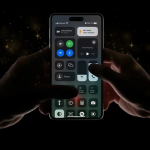Η γραμμή Αναζήτησης Google είναι μια αναπόφευκτη λειτουργία κατά τη ρύθμιση ενός νέου τηλεφώνου. Αν και βολικό, ο κύριος στόχος του είναι ξεκάθαρος: Κρατήστε μας δεμένους με το οικοσύστημα της Google — και φυσικά, τροφοδοτήστε τους αλγόριθμούς της. Εάν θέλετε να ανακτήσετε το χώρο του στην αρχική οθόνη του τηλεφώνου σας Android, υπάρχουν μερικοί τρόποι για να απαλλαγείτε από τη γραμμή αναζήτησης, ανάλογα με το τηλέφωνό σας.
Γιατί να αφαιρέσετε τη γραμμή Αναζήτησης Google;
Εάν δεν χρησιμοποιείτε τη γραμμή αναζήτησης, χρειάζεται πολύτιμος χώρος που διαφορετικά θα μπορούσατε να χρησιμοποιήσετε για περισσότερες συντομεύσεις ή γραφικά στοιχεία. Ειδικά τώρα που πολλά τηλέφωνα έχουν ρυθμιστεί να εκκινούν αυτόματα το Google Assistant από το κουμπί λειτουργίας, η γραμμή αναζήτησης γίνεται όλο και πιο περιττή, ωστόσο εξακολουθεί να επιβάλλεται από την Google σε τηλέφωνα Android από όλες τις επωνυμίες.
Ακόμα κι αν δεν έχετε πολλά εικονίδια ή γραφικά στοιχεία στην αρχική οθόνη, η κατάργηση της γραμμής αναζήτησης μπορεί να σας βοηθήσει να εκτιμήσετε τις ταπετσαρίες σας και ως πλεονέκτημα, η κατάργηση της γραμμής αναζήτησης αποφεύγει ακούσιες εντολές.
Πώς να αφαιρέσετε τη γραμμή αναζήτησης Google με απλές χειρονομίες
Καταργήστε τη γραμμή Αναζήτησης Google στο Stock Android
Η κατάργηση της γραμμής Αναζήτησης Google στο απόθεμα Android δεν είναι δυνατή στις συσκευές Pixel της Google και στα περισσότερα σύγχρονα smartphone που χρησιμοποιούν stock ROM, όπως τα μοντέλα Sony Xperia, χρησιμοποιώντας την προεπιλεγμένη εκκίνηση Pixel. Σε άλλες συσκευές με Android 10 και νεότερη έκδοση, πατήστε παρατεταμένα το γραφικό στοιχείο, σύρετέ το στην περιοχή όπου γράφει Κατάργηση και αποθέστε το.
Στα τηλέφωνα Pixel, η γραμμή Αναζήτησης Google μπορεί να αφαιρεθεί μόνο χρησιμοποιώντας μια προσαρμοσμένη ROM ή μια εναλλακτική εφαρμογή εκκίνησης, όπως η Nova.
Ας δούμε τώρα πώς να αφαιρέσετε το γραφικό στοιχείο Αναζήτησης Google σε συσκευές που κατασκευάζονται από άλλες επωνυμίες και εκτελούν άλλα προγράμματα Android
Καταργήστε τη γραμμή Αναζήτησης Google σε συσκευές Samsung
Πατήστε παρατεταμένα τη γραμμή Αναζήτησης Google.
Επιλέξτε Κατάργηση από το αναδυόμενο μενού.
Πατήστε παρατεταμένα έναν κενό χώρο στην αρχική οθόνη.
Πατήστε Widgets στο μενού που εμφανίζεται.
Κάντε κλικ στην εφαρμογή Google.
Σύρετε και αποθέστε τη γραμμή αναζήτησης από το εσωτερικό του φακέλου σε κατάλληλο χώρο σε μία από τις αρχικές σας οθόνες.
Τηλέφωνα Xiaomi MIUI και HyperOS
Πατήστε παρατεταμένα τη γραμμή Αναζήτησης Google.
Πατήστε Κατάργηση.
Καταργήστε τη γραμμή αναζήτησης Google στο OxygenOS της OnePlus
Πατήστε παρατεταμένα τη γραμμή αναζήτησης.
Επιλέξτε Κατάργηση γραφικού στοιχείου.
Επιβεβαιώστε πατώντας στο REMOVE WIDGET.
Motorola smartphones
Πατήστε παρατεταμένα τη γραμμή Αναζήτησης Google.
Σύρετε το γραφικό στοιχείο στο κουμπί Κατάργηση.
Καταργήστε το γραφικό στοιχείο Αναζήτησης Google από τηλέφωνα Huawei και Honor
Στα τηλέφωνα EMUI ή MagicUI, τα βήματα είναι σχεδόν τα ίδια με τα παραπάνω:
Πατήστε παρατεταμένα τη γραμμή Αναζήτησης Google.
Επιλέξτε Κατάργηση.
Επιβεβαιώστε πατώντας στο REMOVE.
Προτάσεις χρηστών
Υπάρχουν περισσότεροι από ένας τρόποι επίλυσης ενός προβλήματος όπως η Αναζήτηση Google και οι αναγνώστες μας έχουν χρησιμοποιήσει μερικές χρήσιμες τεχνικές στην ενότητα σχολίων. Τα έχουμε συμπεριλάβει τώρα στην κύρια ενότητα του άρθρου για τη διευκόλυνσή σας.
Απενεργοποιήστε την εφαρμογή Google
Σε παλαιότερες εκδόσεις Android πριν από το Android 10, η Danielle Furry συνιστά να απενεργοποιήσετε την εφαρμογή Google στις ρυθμίσεις. Ετσι δουλευει:
Ανοίξτε τις Ρυθμίσεις και μετά ανοίξτε τις Εφαρμογές.
Στη λίστα Όλες οι εφαρμογές, βρείτε την εφαρμογή Google ή απλώς Google, πατήστε την και επιλέξτε Απενεργοποίηση.
Επανεκκινήστε το τηλέφωνό σας και η γραμμή αναζήτησης θα πρέπει να φύγει!
Αυτό το τέχνασμα, ωστόσο, δεν λειτουργεί πλέον σε συσκευές με Android 10 και νεότερη έκδοση. Προειδοποιήστε, ωστόσο, ότι ο Βοηθός Google και η φωνητική αναζήτηση εξαρτώνται από την εφαρμογή Google, επομένως η απενεργοποίηση της εφαρμογής Google θα επηρεάσει αρνητικά και εξαρτώμενες υπηρεσίες όπως το Google Home, το Google Lens και τις ειδοποιήσεις της Google σχετικά με τον καιρό και τη μεταφορά, για παράδειγμα.
Ελέγξτε τις ρυθμίσεις σας
Ευγενική προσφορά του Kenneth Cyr, εδώ είναι μια απλή μέθοδος που θα μπορούσε να λειτουργήσει για πολλούς:
Πατήστε σε ένα κενό χώρο στην αρχική οθόνη σας.
Θα πρέπει να εμφανιστούν πολλές επιλογές, συμπεριλαμβανομένων των Ρυθμίσεων. Επιλέξτε το.
Απενεργοποιήστε την εμφάνιση της γραμμής εργαλείων Google στην αρχική οθόνη ή κάτι παρόμοιο.
Πώς να αφαιρέσετε τη γραμμή αναζήτησης Google με μια προσαρμοσμένη εκκίνηση
Ένας άλλος απλός τρόπος για να απαλλαγείτε από τη γραμμή Αναζήτησης Google είναι απλώς να βρείτε έναν προσαρμοσμένο εκκινητή, όπως το Nova Launcher ή το Lawnchair. Αυτά μπορούν να προσαρμόσουν πλήρως τη συσκευή σας Android ώστε να φαίνεται και να λειτουργεί όπως θέλετε, ενώ μπορείτε ακόμη και να αποκτήσετε μερικούς εκτοξευτές δωρεάν.
Οι προσαρμοσμένοι εκτοξευτές τρίτων είναι εξαιρετικά πράγματα και η Nova και η Lawn δεν είναι οι μόνες εκεί έξω. Συγκεντρώσαμε έναν ολοκληρωμένο οδηγό για τους καλύτερους διαθέσιμους εκτοξευτές Android και είμαστε σίγουροι ότι τουλάχιστον ένας από αυτούς θα σας ενθουσιάσει και θα σας ενθουσιάσει.
Θα πρέπει να σημειωθεί ότι η εγκατάσταση μιας προσαρμοσμένης εκκίνησης είναι ο μόνος τρόπος για να απαλλαγείτε από τη γραμμή Αναζήτησης Google στα τηλέφωνα Pixel της Google και σε άλλες επωνυμίες που χρησιμοποιούν στοκ εκκίνησης Android.